在SPSS中进行谱分析(通常是傅里叶变换或周期图等)后生成的图表,默认情况下横坐标代表频率。但是,如果横坐标没有显示或者你希望调整其显示方式,请按照以下步骤操作:
1. 双击你的谱图以激活Chart Editor(图表编辑器)。
2. 选择“Axes” -> “Horizontal Axis” 或直接双击横轴进行设置。
3. 在弹出的对话框中,你可以调整刻度、标签和格式。例如,在“Scale”选项卡下可以更改最小值、最大值以及刻度间隔;在“Ticks and Labels”选项卡下则能自定义标签的位置与显示方式等。
4. 如果需要横坐标显示为周期或时间单位,请在“Scale”选项卡中修改轴范围,确保它符合你数据的实际频率转换为周期或者时间的范围。
至于将图转化为数据表格,你可以通过以下步骤实现:
1. 在Chart Editor中保持图表处于选中状态。
2. 转到菜单栏中的“Data Export”(数据导出)选项。
3. 选择要保存的文件格式和路径。通常建议使用SPSS的默认格式*.sav以方便后续分析,但其他格式如Excel、CSV等也是可以的。
4. 点击确定后,你的图表数据将被导出为一个新文件,你可以进一步编辑或分析这些数据。
注意:在导出时,请确保选择包含你所需信息的数据集(如“Data”和“Labels”选项),以完整地保存所有细节。
此文本由CAIE学术大模型生成,添加下方二维码,优先体验功能试用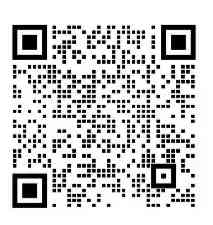

 扫码加好友,拉您进群
扫码加好友,拉您进群